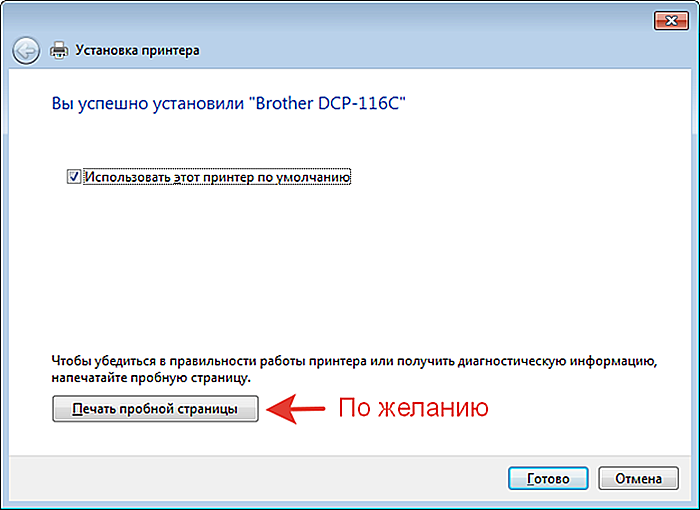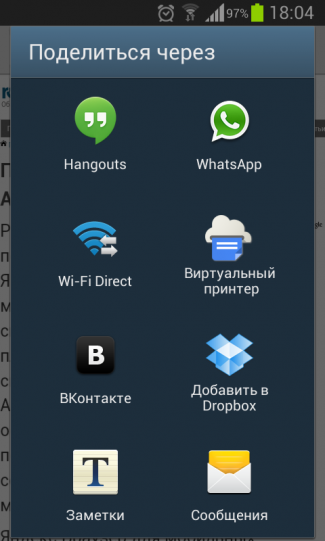Программное обеспечение принтера pixma
Содержание:
GIMP
GIMP — это программа для редактирования и обработки изображений, применения эффектов, удаления лишних объектов и создания коллажей. Утилита поддерживает графические планшеты для создания рисунков. Готовые изображения можно распечатать в любом формате.
Приложение полностью совместимо с операционной системой Windows (32 и 64 бит). Для корректной установки и запуска программы требуется ОС Windows 7 и новее. Доступна полностью русская версия. Загрузить приложение можно бесплатно. Пользователям не нужно покупать лицензионный ключ или подписку, чтобы получить полную версию ПО.
Перед тем, как распечатать фотографию с помощью утилиты, пользователи могут наложить эффекты или удалить лишние элементы с изображения. Для этого используются специальные инструменты редактирования в приложении. Для начала работы с программой нужно загрузить фотографию через меню в верхней части интерфейса. В левом окне приложения расположены полезные функции для работы с изображением.
С помощью этих инструментов можно выполнить следующие действия:
-
Выделить определенную область изображения.
-
Удалить лишние элементы.
-
Добавить текст поверх фотографии.
-
Нарисовать дополнительные элементы с помощью кисточки или карандаша.
-
Применить эффект осветления или затемнения.
После выбора нужной функции в нижнем окне откроются дополнительные настройки инструмента. В правой части интерфейса утилиты GIMP расположено окно для работы со слоями. Здесь пользователи могут настроить непрозрачность изображения, добавить новые слои поверх картинки. В разделе «Фильтры» верхнего меню приложения расположены эффекты для обработки фотографии: размытие, улучшение качества, добавление искажения, объединение нескольких элементов.
Чтобы распечатать изображение, необходимо перейти в раздел меню «Файл» — «Печать». Также можно воспользоваться горячей клавишей «Ctrl+P». После этого откроется новое окно печати. Во вкладке «Общие» необходимо выбрать принтер, диапазон страниц и количество копий. Во вкладке «Параметры изображения» можно настроить размеры изображения (ширина, высота), позицию фотографии на листе. После установки всех параметров необходимо нажать кнопку «Печать».
Преимущества:
- большой выбор инструментов для редактирования фотографии;
- возможность ручной настройки формата печати изображений;
- поддержка работы со слоями;
- бесплатная модель распространения.
Недостатки:
нет поддержки HDRi.
BullZip PDF Printer
Виртуальный принтер BullZip PDF Printer позволит сконвертировать любой документ или рисунок в PDF формат. Утилита совместима с любыми программами, поддерживающими печать на системные принтеры. Нужно просто при печати выбрать PDF-принтер, и документ будет сразу сохранен в файл PDF. BullZip PDF Printer может редактировать очень много параметров PDF-документов:
- ставить пароль;
- зашифровывать 128- или 40-битным шифрованием;
- наносить водяные знаки; добавлять задний фон;
- разворачивать страницы;
- менять размер, прозрачность;
- соединять воедино несколько файлов PDF, или разбивать один документ на части (может быть полезно при отправке файлов по электронной почте).
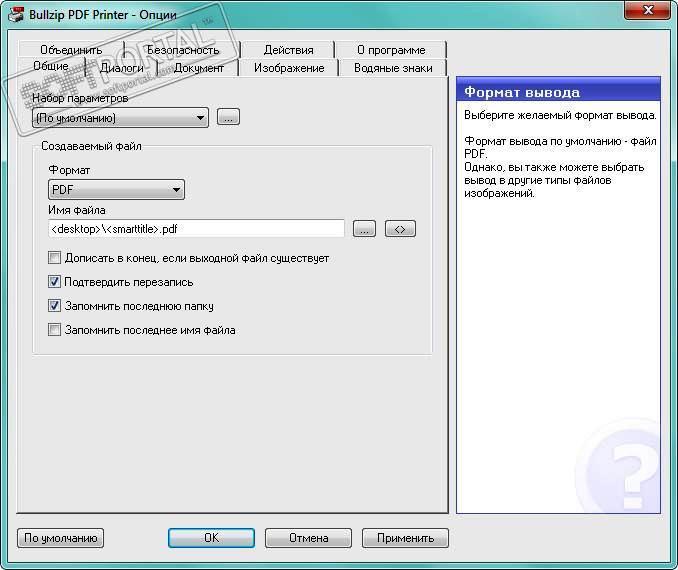
Программа абсолютно бесплатна для личного и коммерческого (только до 10 человек) ее использования. В ней нет рекламы или шпионских модулей
Характеристики BullZip PDF Printer:
- Поддержка 64-битных ОС.
- «Распечатка» в PDF возможна практически с любой Windows-программы, поддерживающей печать.
- Установка пароля на открытие.
- Есть шифрование с длиной ключа в 128 бит или 40 бит.
- Настройка качества документа (ebook, printer, screen, prepress).
- Разные свойства документа.
- Наложение водяных знаков, их вращение, прозрачность, размер.
- Есть интерфейс для работы с командной строки.
- Поддержка COM/ActiveX для контроля с программного уровня.
- Совместимость с Windows Terminal Server (RDP).
- Совместимость с Citrix MetaFrame
- Возможны разные типы выходных файлов: JPEG, PDF, BMP, PCX, TIFF, PNG.
- Есть и украинский и русский интерфейсы.
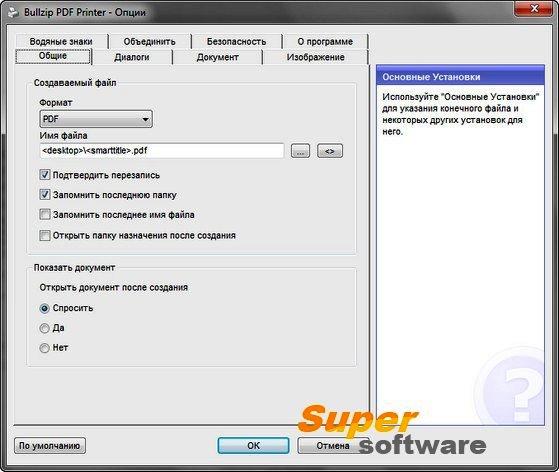
Если его не установлено, инсталлятор BullZip PDF Printer сам предложит скачать его и установить – если есть подключение к сети Интернет.
Описание программы
Разработчиками программы является команда специалистов из компании Super Print. PrintHelp относится к сервисной категории и предназначен для обслуживания струйных печатающих устройств фирмы Epson. Софт появился на смену программы SPUA, но, в отличии от неё, имеет более широкий функционал.
ПО подходит для операционных систем Apple MAC, Linux, Windows 7, 10 и более ранних версий. Его основное предназначение – это сброс уровня краски и информации о распечатанных листах. Помимо этого, ПринтХелп выполняет еще ряд полезных функций для принтеров Epson различных моделей.
Функции, выполняемые софтом:
- контроль текущих показателей счетчика использованных расходных материалов;
- очищение печатающей головки;
- обнуление счётчика;
- интенсивная прочистка головки при первой заправке;
- чтение и записывание USB и HEAD ID, EEPROM, серийных кодов принтеров;
- проверка и тестирование дюз;
- тестирование протяжки бумаги;
- сглаживание печатаемого изображения по краям листа;
- печать шаблонов для теста разных режимов печати;
- отключение контроля за сглаживанием края;
- чтение уровня краски;
- статус состояния принтера;
- сброс показателя чернил и памперса.
Бесплатная версия CutePDF Writer
CutePDF Writer (в прошлом CutePDF Printer) — бесплатная версия коммерческой программы по печати и конвертации документов в формате PDF (Portable Document Format от Adobe). Программа устанавливает виртуальный принтер, который является доступным любому приложению, поддерживающему печать. В CutePDF Writer совсем нет графического интерфейса для пользователя, соответственно ее и не надо никак настраивать. Также вам не нужно будет и устанавливать каких-либо дополнительных компонентов Office для создания PDF – все сделает виртуальный драйвер. CutePDF Writer бесплатен для личного/коммерческого использования. Рекламных модулей нет, но программа для работы требует установить бесплатный конвертер, который сразу доступен для скачивания.

Утилита doPDF
Программа doPDF является бесплатным для любых целей драйвером установки PDF-принтера. При его помощи можно быстро и легко создавать файлы PDF формата. В doPDF есть достаточно опций, что позволяют менять размер, ориентацию и разрешение страниц выходного документа. Для создания PDF-документа нужно открыть какой-то документ при помощи любого, поддерживающего печать, приложения), и выбрать в момент печати принтер doPDF. Драйвер принтера спросит вас о месте сохранения PDF файла, а после окончания конвертации, выходной файл PDF сразу откроется в вашей программе по умолчанию для просмотра файлов формата PDF.Характеристики программы doPDF:
- Для создания PDF-файлов не нужно никаких других сторонних программ.
- doPDF также может быть установлен в 64-битную ОС.
- Настройка разрешения. Можно выбрать любое в пределах 72 — 2400 dpi.
- Можно выбирать установленный или задавать собственный размер для страницы.
- Поддержка поиска. Возможно искать текст в созданном файле PDF.
- Многоязычный интерфейс – на данный момент около 20 языков (есть украинский и русский).
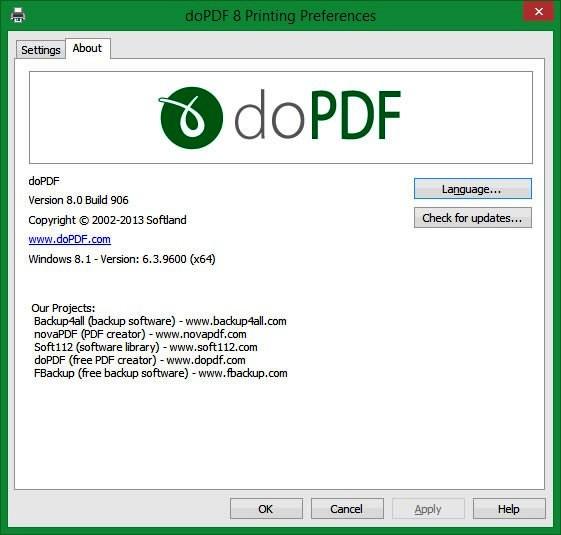
Виртуальный принтер PDFCreator
Возможности программы PDFCreator:
- Возможно создание документов формата PDF из любой программы, поддерживающей печать.
- Поддержка шифрования PDF, защиты от печати или просмотра и т.д.
- Отсылка файлов по e-mail.
- Создание не только PDF, а и TIFF, PNG, PS, JPG, PCX, BMP, EPS и т.д..
- Автосохранение документов по папках с именами, что основаны на тегах файлов.
- Возможно объединение файлов PDF.
- Уникальная возможность серверной установки, что дает возможность использовать одну программу большому количеству пользователей в локальной сети.
- Программа бесплатна и для коммерческих целей.
- Многоязыковый интерфейс (в том числе украинский и русский).
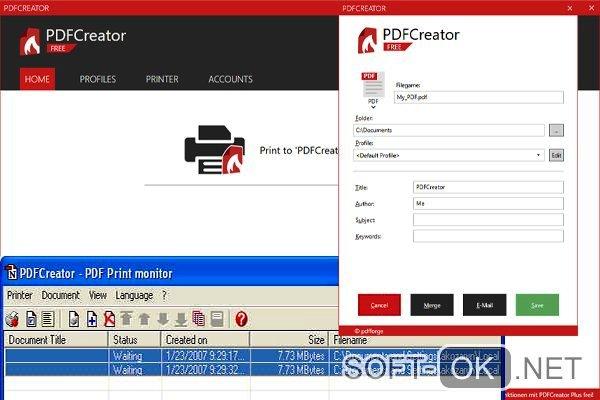
Утилита PrimoPDF
PrimoPDF – бесплатный софт по несложному и быстрому преобразованию (конвертированию) нужных файлов в PDF-формат (Portable Document Format). Подобно большинству программ-аналогов, PrimoPDF производит установку так называемого «PDF-принтера», через который и происходит создание PDF-документов. Возможно использовать PrimoPDF для преобразования документов из окна какой угодно программы прямо в формат PDF. Очень быстро вы сможете создать качественный PDF документ из файлов xls, ppt, doc — любого фактически печатаемого файла.
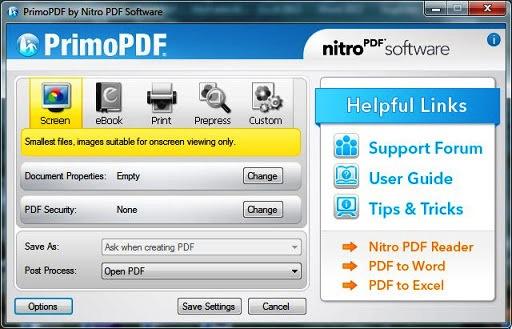
Возможности программы PrimoPDF:
- Бесплатный для некоммерческих целей, нет рекламы, spyware , adware и т.д., не требует и не напоминает о регистрации.
- Возможна «печать» файлов в PDF с любого приложения Windows.
- Возможно создание PDF-документов, оптимизированных для печати, экранного просмотра, чтения как электронной книги.
- Утилитой создаются защищенные документы (40/128 битное кодирование).
- Параметры настройки дают возможность устанавливать пароли на открытие/редактирование документов, блокировку печати, копирования текста или графики и т.д.
- У программы несложный и понятный интерфейс.
- Есть возможность добавления в PDF дополнительной информации – название документа, автор документа, ключевые слова и т.д.
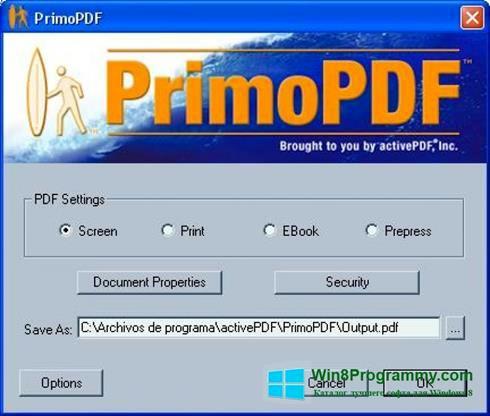
Особенности PrintHelp
Основным требованием для сброса памперса является наличие интернета – выполнить это действие можно только на компьютере с выходом в Сеть. Благодаря оперативно вносимым изменениям сервис совместим с новыми версиями операционных систем, в том числе с Windows 10.
Софт способен выполнять понижение прошивки. Эта функция просто незаменима, если принтер обновил прошивку, и в результате этого пропали из видимости некоторые чипы. Также существует возможность сменить прошивку на «бесчиповую». В этом случае печатающему устройству больше не понадобятся чипы, а датчик уровня чернил всегда будет показывать 100%.
Следует иметь в виду, что приложение подходит не для всех моделей Epson, а для некоторых могут быть доступны не все функции. Список принтеров постоянно обновляется, а ознакомиться с ним можно зайдя во вкладку программного обеспечения «Поддерживаемые модели».
Для ряда моделей для сброса уровня чернил требуется специальный код. Зеленым цветом в списке выделены модели, для которых такой код не нужен. Для принтеров, у которых отстойник для чернил представляет собой отдельный картридж с микросхемой, сброс можно выполнять только программатором чипов.
У принтеров нет аппаратных датчиков уровня заполнения отстойника чернил, поэтому его критические показатели определяются программным методом. После достижения такого значения устройство отказывается печатать и сообщает об ошибке. Согласно инструкции изготовителя, в этом случае требуется обращение в сервисный центр и замена памперса на новый.
На практике после самостоятельного сброса ошибки переполнения принтер способен распечатать еще около 2-х тысяч фотографий, так как памперс может поглотить еще достаточное количество краски после появления ошибки.
Перед тем как скачать PrintHelp бесплатно на русском языке, прочитайте характеристики софта и требования к вашему устройству.
| Название: | PrintHelp 4.30 |
| Размер: | 2.6 Мб |
| Обновлено: | 30.01.2020 |
| Требования: | Windows 7, 10 |
| Статус: | Бесплатная |
| Загрузок: | 4734 |
Печатаем фото 3×4 на принтере
Подробнее:Создаем заготовку для фото на документы в ФотошопеАналоги программы Adobe Photoshop
Перед началом стоит обратить внимание, что нужно подключить и настроить принтер. Кроме этого мы советуем брать специальную бумагу для фотографий
Если вы собираетесь использовать печатное оборудование впервые, инсталлируйте драйверы. Ознакомьтесь с материалами ниже, чтобы быстро и правильно выполнить данную задачу.
Способ 1: Adobe Photoshop
Поскольку выше мы уже рассказали о том, что можно подготовить фотографию в Фотошопе, давайте сразу рассмотрим, как в этой программе осуществляется печать. От вас требуется произвести всего несколько простых действий:
- Запустите Photoshop и во всплывающем меню «Файл» выберите пункт «Открыть», если снимок еще не был загружен.
Откроется окно обзора по компьютеру. Здесь перейдите в необходимую директорию, выделите фото и нажмите на «Открыть».
Если встроенный цветовой профиль отсутствует, перед вами отобразится окно уведомления. Здесь отметьте маркером нужный пункт или оставьте все без изменений, после чего кликните на «ОК».
После подготовки изображения разверните всплывающее меню «Файл» и нажмите на «Печатать».
Вы можете переместить объект в другое место на листе, чтобы потом было удобно вырезать.
Из списка принтеров выберите тот, на котором будете печатать.
Вам доступна детальная настройка параметров принтера. Обратиться в данное меню следует только в том случае, если есть надобность выставить пользовательскую конфигурацию.
Касается это и дополнительных инструментов, которые в большинстве случаев не нужны.
Последним шагом будет нажатие на кнопку «Печать».
Способ 2: Microsoft Office Word
Сейчас большинство пользователей имеют на компьютере установленный текстовый редактор. Самым распространенным считается Microsoft Word. Помимо работы с текстом, он также позволяет настроить и распечатать изображение. Вся процедура выглядит следующим образом:
- Запустите текстовый редактор и сразу переместитесь во вкладку «Вставка», где выберите пункт «Рисунок».
В обозревателе отыщите и выделите фотографию, а потом кликните на «Вставить».
Дважды нажмите на изображении, чтобы перейти к его редактированию. Во вкладке «Формат» раскройте дополнительные параметры размеров.
Уберите галочку с пункта «Сохранять пропорции».
Задайте высоту и ширину в соответствии с необходимыми параметрами 35×45 мм.
Теперь можно приступать к печати. Раскройте «Меню» и выберите «Печать».
В списке оборудования выберите активное.
Если нужно, задайте дополнительные параметры печати через окно конфигурации принтера.
Чтобы запустить процесс, кликните на «ОК».
Способ 3: Программы для печати фотографий
На этом наша сегодняшняя статья завершается. Выше были представлены три достаточно простых метода печати фотографии 3×4 на принтере. Как видите, каждый способ имеет место и подходит в разных ситуациях. Мы рекомендуем ознакомиться со всеми ними, а уже потом выбрать наиболее актуальный для себя и следовать приведенным инструкциям.
Опишите, что у вас не получилось.
Наши специалисты постараются ответить максимально быстро.
Image Zone Photo
Одним из самых известных приложений от Hewlett-Packard для редактирования и управления снимками в цифровых форматах является Image Zone Photo. Данный инструмент прекрасно взаимодействует с принтерами указанной компании, так как с его помощью можно легко послать изображения на печать. Но главной его функцией все-таки является обработка самих фотографий.

Управлять и просматривать картинки в различных режимах (полноэкранный, одинарный, слайд-шоу) в этой программе можно при помощи удобного файлового менеджера, а изменять их можно воспользовавшись встроенным редактором. Есть возможность поворачивать фото, менять контрастность, обрезать, удалять эффект красных глаз, накладывать фильтр. Особняком стоит возможность создания и распечатки альбомов, распределив фотографии во встроенные макеты.
В то же время, нельзя не отметить, что в сравнении с полноценными графическими редакторами и современными менеджерами фотографий Имэйдж Зон Фото значительно проигрывает по функционалу. У данной программы отсутствует русскоязычный интерфейс, а она сама уже давно считается морально устаревшей и не поддерживается производителями.
Утилиты для принтера
ClickBook 9.0
Разработчик: Blue Squirrel
Сайт программы: http://www.bluesquirrel.com/products/clickbook/
Работа под управлением: Windows 95/98/Me/NT/2000/2003/XP
Способ распространения: shareware (демо-версия — http://www.bluesquirrel.com/download/index.html?P=CB)
Цена: 49,95 долл.
Виртуальный драйвер принтера ClickBook предназначен для переформатирования выводимых на печать данных в соответствии с выбранным шаблоном и позволяет печатать не только двусторонние буклеты и брошюры, но и поздравительные открытки, визитные карточки, каталоги, баннеры, обложки для компакт-дисков и пр. Общее число шаблонов в пакете достигает 170 (только одних вариантов буклетов — шесть), и все они доступны для редактирования (рис. 10). Измененные варианты шаблонов могут быть сохранены для дальнейшего применения. Пакет позволяет осуществлять двустороннюю печать, печать нескольких страниц на одном листе бумаги и распечатывать большие организационные диаграммы, расписания и крупноформатные таблицы на нескольких страницах так, чтобы затем их можно было соединить в единый документ. ClickBook очень удобен при последовательной печати разноплановых документов, при этом можно настроить параметры таким образом, чтобы для каждого документа был напечатан отдельный буклет или все документы были объединены в одном печатном проекте. В последнем случае буклет может сопровождаться автоматически формируемым оглавлением, в котором будут перечислены имена всех задействованных файлов и для каждого указан номер страницы, с которой в буклете начинается данный файл.
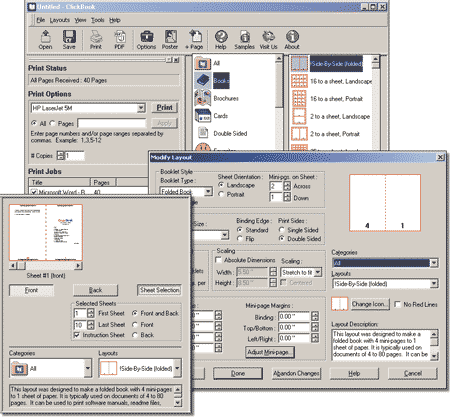
Рис. 10. Изменение параметров шаблонной печати документа в ClickBook
При создании проектов, помимо выбора шаблона, можно изменять множество других параметров. Можно менять ориентацию страниц, их высоту и ширину, масштабировать и корректировать размеры пустой области, которая необходима для скрепления страниц документа, и изменять общие границы документов, удалять ненужные страницы (последнее особенно актуально при печати web-страниц), указывать дату и время, произвольные заголовки, нижние колонтитулы и водяные знаки, обрамление и пр. Удобный режим предварительного просмотра позволяет представить, каким будет результат, и при необходимости подкорректировать настройки печати. Мастер быстрого запуска ускоряет доступ к часто используемым шаблонам, а возможность пошаговой модификации слоев существенно упрощает работу с утилитой и обеспечивает лучшие результаты благодаря последовательному прохождению всех этапов настройки.
FinePrint 5.55
Разработчик FinePrint Software, LLC
Сайт программы: http://www.fineprint.com/products/fineprint/index.html
Работа под управлением: Windows 95/98/NT/2000/XP
Способ распространения: shareware (30-дневная демо-версия, добавляющая баннер на каждую страницу, — http://www.fineprint.com/products/fineprint/index.html)
Цена: 49,95 долл.
Пакет FinePrint представляет собой виртуальный драйвер принтера, обеспечивающий переформатирование отправленных на печать данных. Он предельно прост в использовании (рис. 11) и позволяет реализовать двустороннюю печать, поддерживает режим печати нескольких страниц на одном листе бумаги (можно печатать 1, 2, 4 или 8 страниц документа на одном физическом листе бумаги) и распечатку брошюр. При создании проектов можно менять внешний вид исходных документов (например, удалять ненужные текстовые фрагменты и рисунки, изменять границы документов и т.п.) и использовать более одного документа, причем они могут браться как из одного, так и из разных приложений. Реализованная в пакете возможность добавления на печатаемые листы текущей даты, заголовков, нижних колонтитулов и водяных знаков обеспечивает автоматическую маркировку печатных документов. Режим предварительного просмотра позволяет не только удостовериться в правильности подготовки документа перед выводом его на печать, но и вставить в проект пустые листы, удалить лишние страницы и изменить порядок печати страниц. Поддержка масштабирования окажется полезной при печати крупноформатных документов на стандартных листах A4. А возможность использования форм и бланков удобна для организации печати документов в едином стиле — правда, это более актуально для корпоративных документов. Созданные в FinePrint печатные проекты либо сразу отправляются на печать, либо могут быть сохранены в собственном формате программы либо в виде файлов TIF, JPEG, BMP, EMF или TXT. Возможна также передача документа в программу pdfFactory (ее придется приобрести отдельно) для создания PDF-документа.
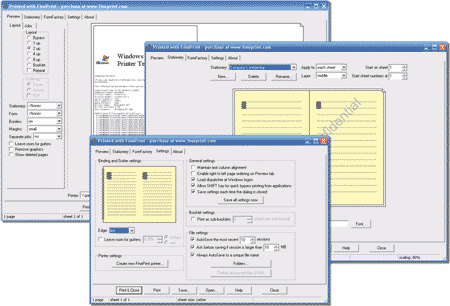
Рис. 11. Настройка параметров печати в FinePrint
Простой виртуальный принтер — ImagePrinter Pro 6.3
ImagePrinter Pro это быстрый и простой в использовании виртуальный принтер с интуитивно понятным пользовательским интерфейсом. Он является наиболее полным решением для конвертации любых документов в JPEG, JP2000, PNG, GIF, TIFF, BMP, SWF, RTF, XLS, PDF, DjVu или HTML форматы. Разнообразие вариантов настроек принтера, таких как размер страницы, качество изображения, добавление водяных знаков, поворот изображения, позволяет настраивать выходные файлы в соответствии с вашими потребностями. Также включена поддержка дополнительных опций PDF: защита документа паролем (128-битное шифрование), сохранение распечатанного документа в PDF/A формате.Системные требования:Microsoft Windows: XP (Service Pack 2), 2003, 2008, Vista, 7, 8 и Windows10 (32 & 64 бит)Торрент Простой виртуальный принтер — ImagePrinter Pro 6.3 подробно:ImagePrinter Pro автоматически интегрируется во все приложения Windows, которые поддерживают функцию печати, в том числе MS Office Suite, веб-браузеры, почтовые клиенты, текстовые редакторы и так далее.Конвертируемые файлы могут быть отправлены по электронной почте или на ваш сервер с использованием TCP, HTTP(S) или FTP(S) протокола.Преобразование Word в JPG или PDFВы можете легко конвертировать любой Word (Microsoft Office Word) документ в JPG или PDF формат.Преобразование Word в JPGОтправка файла с помощью FTP или TCPКогда эта опция включена, полученный файл(ы) будет автоматически загружен на сервер после завершения процесса печати с использованием протокола FTP или TCP.Обработка ИзображенийФункция водяного знакаПоворот изображенияСглаживающий фильтрИзменение числа пикселей изображенияОбрезка изображенияВозможности программы:Печать в PDF из любой программы Windows.Графический интерфейс.Возможна защита PDF документа паролем (128-битное шифрование).Настраиваемый размер страницы.Отправка созданных файлов по электронной почте.Поддержка Citrix MetaFrame.Поддержка Windows Terminal Server.Одновременная работа с расшаренным на сервере принтером всеми пользователями сети.Поддержка множества типов выходных файлов: JPEG, JPEG 2000, PNG, GIF, TIFF, BMP, SWF, RTF, XLS, PDF, DjVu or HTML.Автоматическая интеграция в ОС и приложения.Полная поддержка всех основных форматов изображений, таких как BMP, PNG, JPG, TIFF и GIF с регулированием цвета.Гибкие настройки для печати в PDF, HTML, DjVu, Shockwave Flash, Rich Text Format, и MS Excel таблицы.Добавление водяных знаков на документы.Возможность установки настроек принтера только для текущего пользователя либо для всех пользователей.Бесплатные обновления и техническая поддержка сроком на 1 год.Печать в форматы:Печать в BMP (Microsoft Windows Bitmap)Печать в PNG (Portable Network Graphic формат)Печать в JPG (JPEG File Interchange формат)Печать в JPEG 2000 (JPEG2000 File Interchange формат)Печать в TIFF (Tag Image File формат)Печать в GIF (Graphics Interchange формат)Печать в SWF (Shockwave Flash)Печать в RTF (Rich Text формат)Печать в PDF (Adobe Portable Data формат)Печать в DjVu (Pronounced like deja vu)Печать в XLS (MS Office Excel)Печать в HTML (HyperText Markup Language)Процедура лечения:Установить программу. Запустить, выбрать оффлайн активацию.Запустить кейген. Вставить из окна активации в кейген код компьютера.Сгенерировать ключ и код активации и вставить их в соответствующие поля окна активации программы.Нажать кнопку АКТИВИРОВАТЬ. Перед запуском кейгена лучше отключить антивирус. Кейген нелюбим большим количеством антивирусов, хотя, кроме генерации ключей, ничего больше не делает (проверено).
Скриншоты Простой виртуальный принтер — ImagePrinter Pro 6.3 торрент: Скачать Простой виртуальный принтер — ImagePrinter Pro 6.3 через торрент:
imageprinter-pro-6_3.torrent (cкачиваний: 874)